国旅手游网提供好玩的手机游戏和手机必备软件下载,每天推荐精品安卓手游和最新应用软件app,并整理了热门游戏攻略、软件教程、资讯等内容。欢迎收藏
网友趋势提问:在净网专家中自定义设置拦截策略的具体步骤是什么
有些人现在还没接触过净网专家,下面给大家介绍的是在净网专家中自定义设置拦截策略的具体步骤,一起来看看吧。
净网专家调整拦截策略的方法
1、首先打开腾讯净网专家,然后在其界面右上角的“菜单”中打开“设置中心”;
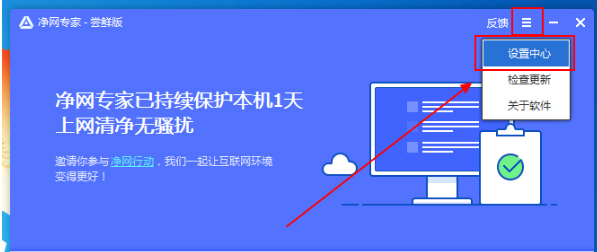
2、接着在在设置中心界面的左侧打开“捆绑拦截”。如下图所示:
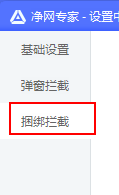
3、在这里就可以设置捆绑安装的拦截策略了,如果想定制拦截策略,点击左下角“修改”即可。
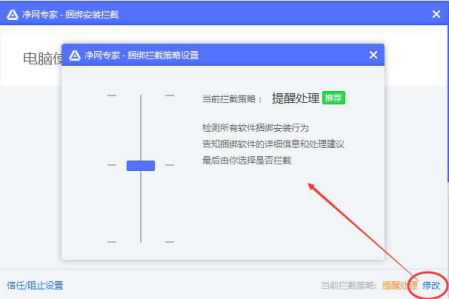
不同的拦截策略拦截强度也都不同。
a) 提醒处理策略:我们会提示有捆绑安装行为,你可以根据自己的需要,选择安装或阻止安装。
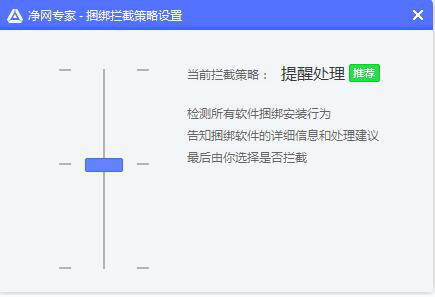
b) 自动处理策略:选择该策略,我们将自动拦截捆绑软件的安装,不再询问。
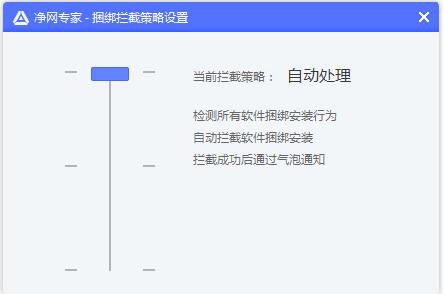
c) 关闭策略:选择该策略,将无法阻止任何捆绑软件的安装,稍有不慎又将“中招”。所以,我们强烈建议不要关闭拦截策略。
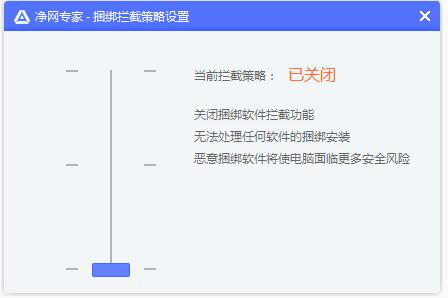
以上就是在净网专家中自定义设置拦截策略的具体方法了,希望可以帮助到大家!
关于《在净网专家中自定义设置拦截策略的具体步骤》相关问题的解答余笙小编就为大家介绍到这里了。如需了解其他软件使用问题,请持续关注国旅手游网软件教程栏目。
版权声明:本文内容由互联网用户自发贡献,该文观点仅代表作者本人。本站仅提供信息存储空间服务,不拥有所有权,不承担相关法律责任。如果发现本站有涉嫌抄袭侵权/违法违规的内容,欢迎发送邮件至【1047436850@qq.com】举报,并提供相关证据及涉嫌侵权链接,一经查实,本站将在14个工作日内删除涉嫌侵权内容。
本文标题:【在净网专家中自定义设置拦截策略的具体步骤是[在净网专家中自定义设置拦截策略的具体步骤包括]】
本文链接:http://www.citshb.com/class271691.html
